VST in PNG ANIMATED konvertieren
Konvertieren Sie VST bilder in das PNG ANIMATED Format, bearbeiten und optimieren Sie bilder online und kostenlos.

Die Dateierweiterung VST, verbunden mit dem Truevision Advanced Raster Graphics Adapter (TARGA), ist ein Rastergrafik-Dateiformat, das 1984 von Truevision Inc. (heute Teil von Avid Technology) entwickelt wurde. Es wurde für die Unterstützung von hochfarbigen Darstellungen auf IBM-kompatiblen PCs entwickelt und wird häufig für digitale Fotos und Texturen verwendet. Das Format unterstützt verschiedene Farbtiefen und beinhaltet einen Alphakanal für Transparenz. Aufgrund seiner Fähigkeit, große, hochqualitative Bilder mit minimalem Qualitätsverlust zu handhaben, bleibt es in der Video- und Animationsbranche beliebt.
Animated PNG ist eine Dateierweiterung für animierte Rastergrafiken. Als Erweiterung des Portable Network Graphics (PNG)-Formats ermöglicht Animated PNG Animationen, während PNGs verlustfreie Komprimierung und Transparenz erhalten bleiben. Mozilla stellte es 2004 vor, anfänglich mit begrenzter Unterstützung, gewann jedoch an Bedeutung dank seiner Kompatibilität und Effizienz. Animated PNG ist ideal für den Webeinsatz, bietet Animationen ohne die große Dateigröße von GIFs und eignet sich für hochwertige Webanimationen und UI-Elemente.
Wählen Sie die VST bild aus, die Sie konvertieren möchten.
Für eine erweiterte angepasste Konvertierung verwenden Sie die VST-zu-PNG ANIMATED-Tools und klicken Sie auf Konvertieren.
Sobald die Konvertierung abgeschlossen ist, können Sie die endgültige PNG ANIMATED-Datei herunterladen.
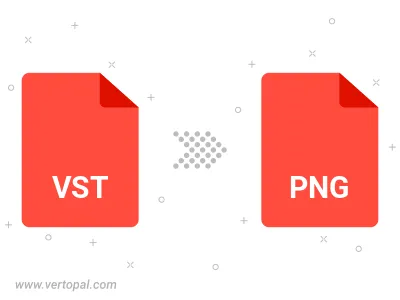
Befolgen Sie die unten stehenden Schritte, wenn Sie Vertopal CLI auf Ihrem macOS-System installiert haben.
cd zum VST-Dateiort oder fügen Sie den Pfad zu Ihrer Eingabedatei hinzu.Befolgen Sie die unten stehenden Schritte, wenn Sie Vertopal CLI auf Ihrem Windows-System installiert haben.
cd zum VST-Dateiort oder fügen Sie den Pfad zu Ihrer Eingabedatei hinzu.Befolgen Sie die unten stehenden Schritte, wenn Sie Vertopal CLI auf Ihrem Linux-System installiert haben.
cd zum VST-Dateiort oder fügen Sie den Pfad zu Ihrer Eingabedatei hinzu.